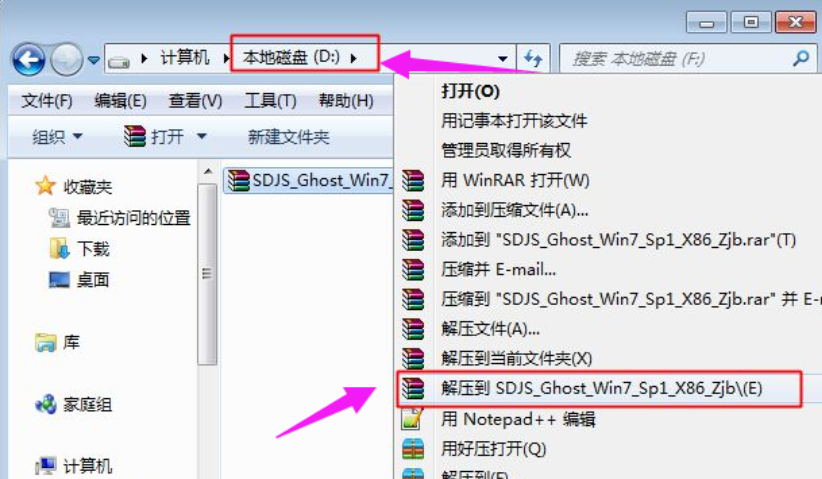
我们在平时使用电脑的时候经常都会遇到一些问题,例如会卡到打开一个应用软件都要花上好长的时间,这往往会浪费我们的时间和精力。所以遇到这种时候,我们都会想着给电脑还原系统。那么今天小编我就来教你们怎么一键还原。
一键还原,这个词语相信小伙伴你们听着都不会感到而不陌生吧,并且也都知道这是用来给电脑还原系统用的。但是我们要怎么来使用这个一键还原呢?哈哈,不要慌,接下来,小编就告诉你们电脑怎么一键还原
操作工作:
1、备份好C盘以及桌面重要文件
2、下载ghost系统
3、还原工具
操作方法;
1,如果没有备份的gho文件,需要到系统城下载所需ghost系统 iso镜像到本地硬盘,右键使用WinRAR等工具解压出来
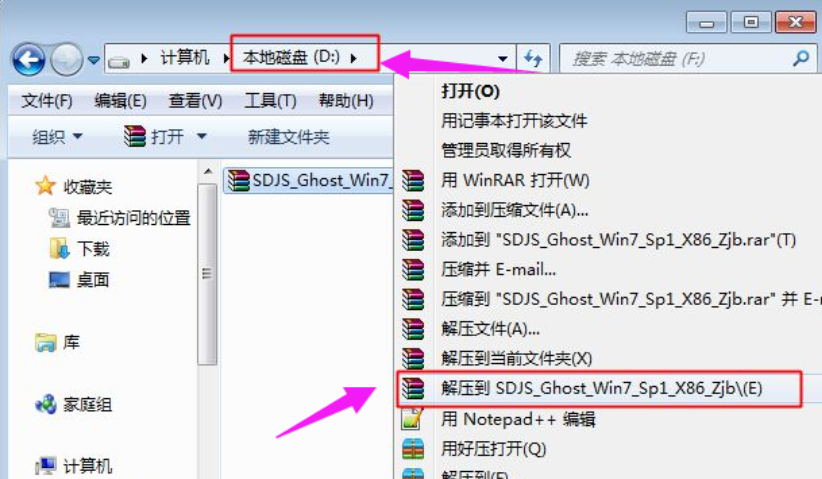
电脑图-1
2,将最大的gho文件比如win7.gho和一键ghost还原工具放到同一目录,比如D盘,不要放C盘或桌面

电脑怎么一键还原图-2
3,双击打开一键ghost恢复工具,选择“还原分区”,映像路径选择win7.gho文件,选择系统要还原的位置,比如C盘,或者根据磁盘容量选择安装位置,点击确定

还原系统图-3
4,弹出对话框,点击:是,立即重启进行计算机还原

电脑怎么一键还原图-4
5,电脑自动重启,启动菜单多出Onekey Ghost选项,电脑会自动选择这个选项进入
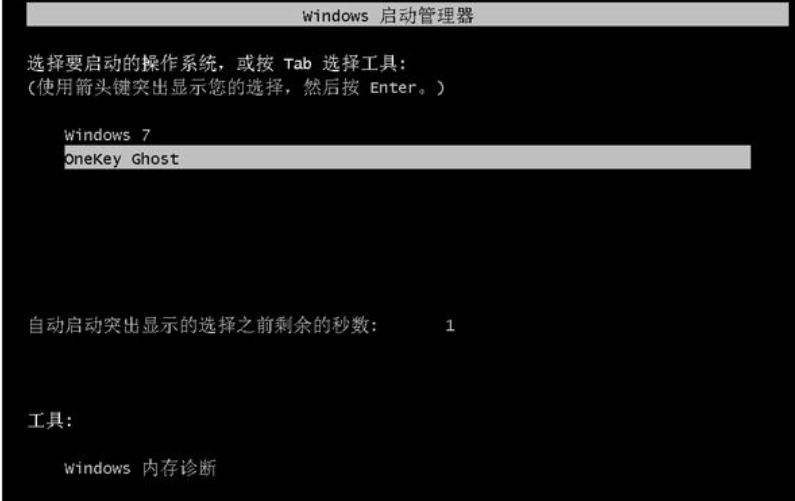
一键还原图-5
6,启动进入到这个界面,执行win7系统还原到C盘的操作,耐心等待进度条完成
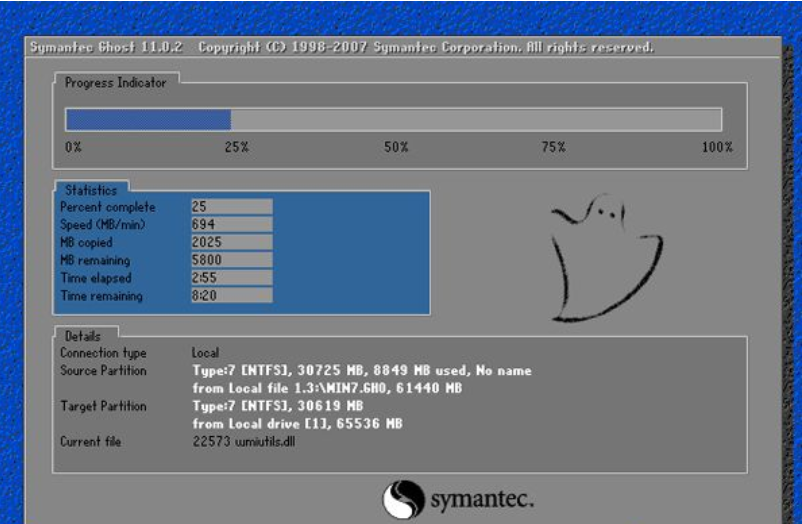
电脑怎么一键还原图-6
7,操作完成后,电脑自动重启,继续执行ghost还原系统过程

电脑怎么一键还原图-7
8,ghost系统恢复过程通常5-10分钟,最后重启进入全新系统桌面后,ghost系统还原步骤就结束了。

还原系统图-8
以上就是还原电脑系统的方法。




